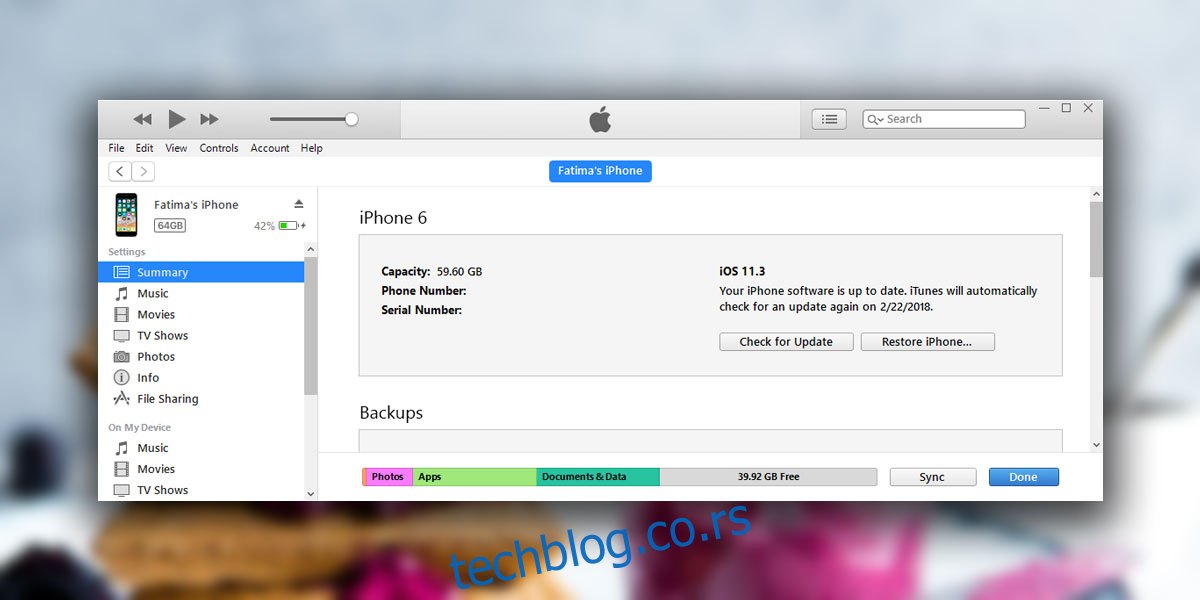Сигурно сте већ чули за проблематичан „Телугу“ карактер који ствара невоље корисницима iOS уређаја. У најбољем случају, може довести до пада једне или више апликација, али у горем случају, ваш телефон може запасти у бескрајну петљу поновног покретања. Нимало пријатно искуство. Нажалост, појединци намерно шире овај лик међу корисницима iPhone уређаја, па чак га и објављују на познатим форумима посвећеним Apple производима, са циљем да изазову колапс уређаја и апликација, што је заиста разочаравајуће. Док је решење за палу апликацију релативно једноставно, поправљање iPhone-а заглављеног у петљи поновног покретања је знатно сложеније. У наставку ћемо објаснити како да поступите у таквим ситуацијама.
Да бисте решили проблем са петљом поновног покретања изазваног „Телугу“ карактером, неопходно је да вратите свој iPhone на фабричка подешавања. Не постоји други начин да се заобиђе овај процес. Међутим, добра вест је да је компанија Apple објавила iOS верзију 11.2.6, која укључује исправку за овај проблем. Након што вратите свој телефон, можете га надоградити на најновију верзију iOS-а, чиме ћете трајно отклонити могућност појаве овог проблема.
Режим опоравка iPhone уређаја
Следеће упутство је намењено iPhone уређајима који су заглављени у петљи поновног покретања. Не примењује се на iPhone уређаје који нормално функционишу и који се само привремено постављају у режим опоравка.
За iPhone 6S и старије моделе:
Притисните и задржите истовремено дугме „Sleep/Wake“ и „Home“ док се не појави Apple лого. Не отпуштајте дугмад. Повежите ваш iPhone са рачунаром помоћу USB кабла. Сачекајте док се не појави екран „Connect to iTunes“, а затим отпустите дугмад.
За iPhone 7 и новије моделе:
Притисните и задржите дугме за смањивање јачине звука док се не појави Apple лого. Повежите ваш iPhone са рачунаром помоћу USB кабла. Отпустите дугме за јачину звука када се појави порука „Connect to iTunes“.
ПОВЕЗАНА ТЕМА: Најбољи VPN за iPhone за заштиту ваших Apple података.
За iPhone X:
Притисните дугме за појачавање звука и одмах га отпустите. Затим, притисните дугме за смањивање јачине звука и одмах га отпустите. Након тога, задржите бочно дугме док се не појави Apple лого. Повежите ваш iPhone X са рачунаром путем USB кабла. Не пуштајте бочно дугме док се не појави порука „Connect to iTunes“.

Враћање iPhone уређаја
Након што се повежете са iTunes-ом, појавиће се искачући прозор који вас обавештава о проблему са вашим iPhone-ом и нуди вам могућност ажурирања или враћања. Кликните на дугме „Ажурирај“, чиме ће се преузети најновија стабилна верзија iOS-а, односно верзија 11.2.6.
Након преузимања, ова верзија ће се инсталирати на ваш iPhone. Ваш iPhone ће се вратити на фабричка подешавања, али ће имати инсталирану најновију верзију iOS-а са закрпом за „Телугу“ грешку. Сада се вратите на опције вашег уређаја унутар iTunes-а и кликните на дугме „Врати“. Изаберите резервну копију коју желите да вратите и процес је завршен.